Excel怎么替换内容?这是许多初学者常问的问题。在Excel中,替换内容是一项常用的操作,能够帮助用户快速修改表格中的数据,提高工作效率。在本文中,php小编西瓜将为大家详细介绍Excel如何进行内容替换的方法,让您轻松掌握这一技巧。
1.首先,我们打开Excel文件,知道菜单栏上边的【查找和选择】,(如下图红色圈出部分所示)。
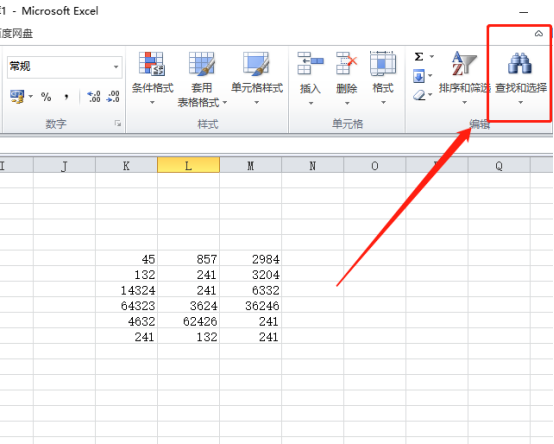
2.然后,我们点开查找和替换的按钮,点击里边的子菜单【替换】这个命令,(如下图红色圈出部分所示)。
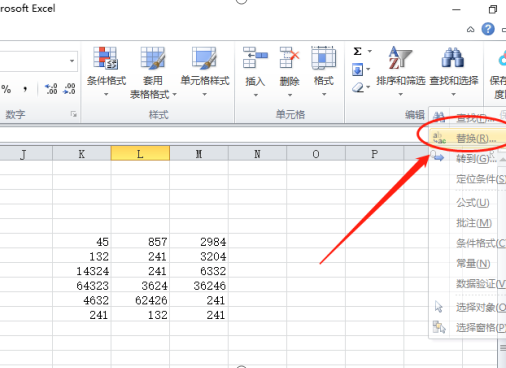
3.接下来,就会弹出一个弹框,(如下图红色圈出部分所示)。
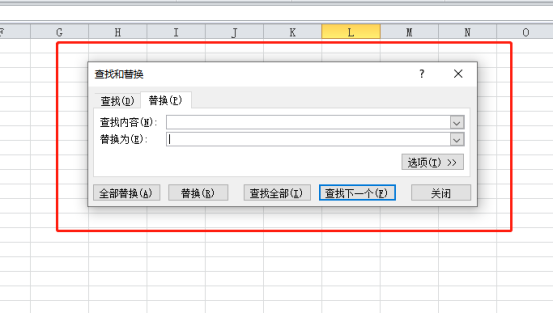
4.我们在【查找内容】一栏输入要查找的内容,【替换为】里边输入要替换的内容,比如:我在查找内容里边输入241,替换为输入231,(如下图红色圈出部分所示)。
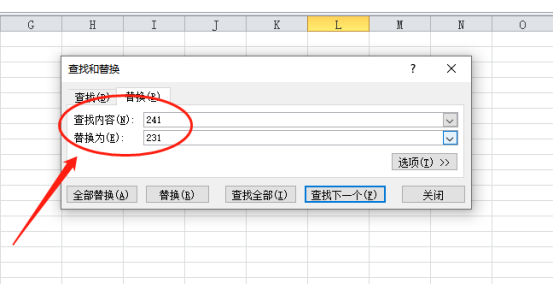
5.最后,我们点击左下角的【全部替换】这个按钮,文档中的241就全部被替换了,再点击【确定】按钮,(如下图红色圈出部分所示)。
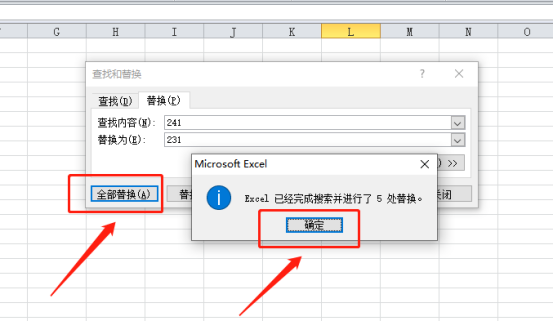
以上是Excel怎么替换内容?的详细内容。更多信息请关注PHP中文网其他相关文章!




